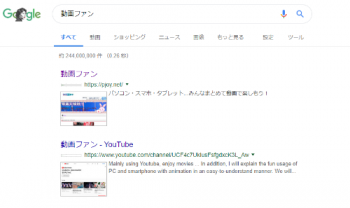
インターネットブラウザ「Chrome(クローム)」で
Google検索が便利になる拡張機能のご紹介です。
Chrome拡張機能「SearchPreview」を使うと、
Googleで検索した結果にサムネイルが
表示されるようになります。
サイトを開く前に、サムネイル表示で、
どんなサイトなのかを画像で確認することができます。
注目の商品がたくさん!
詳しい動画解説
↓↓↓
Google検索をサムネイル表示
1、
chromeウェブストアを開く
↓↓↓
2、
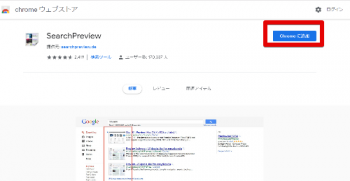
こちらの画面が開くので「Chromeに追加」ボタンをクリック
3、
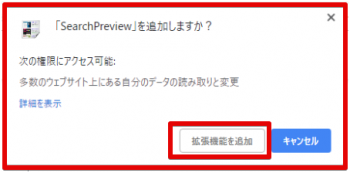
このような確認画面が開くので「拡張機能を追加」をクリック
4、
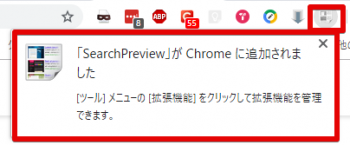
画面右上に「SearchPreview」のアイコンが作成され、
このような表示が出てきたらインストール完了です。
5、
Googleで検索をしてみると
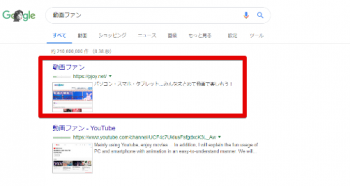
このようにサムネイル付きでサイトが表示されます。
6、
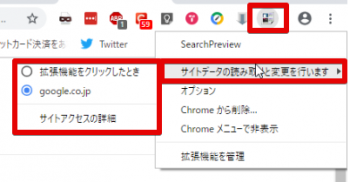
画面右上の「SearchPreview」アイコンをクリックし、
「サイトデータの読込と変更を行います」にカーソルを合わせると、
サムネイル表示についての変更ができます。
「google.co.jp」を選択すると、Google検索をしたとき、
常時、サムネイル付きの検索結果が表示されます。
「拡張機能をクリックしたとき」を選択すると、
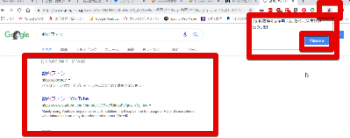
通常サムネイルは表示されないので、
検索結果画面で「SearchPreview」アイコンをクリックし
「再読込み」をクリックするとサムネイル付きの表示になります。









